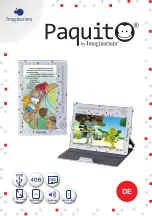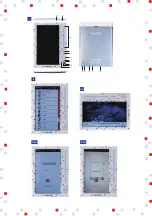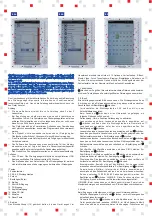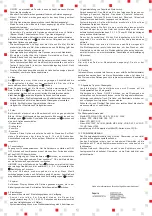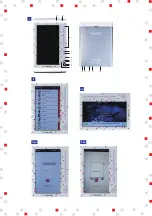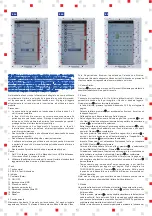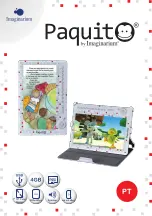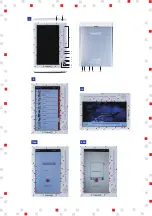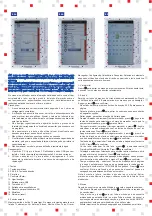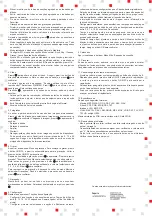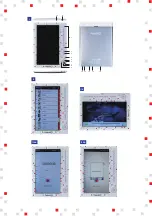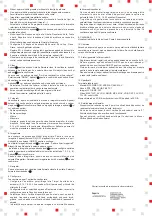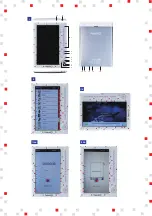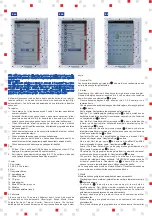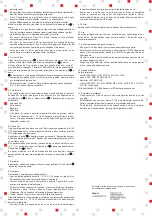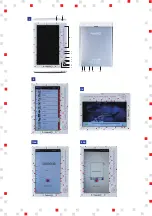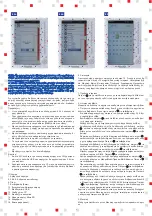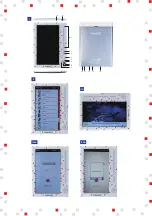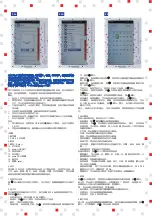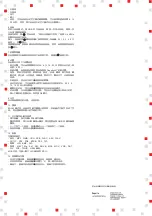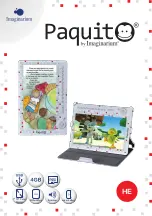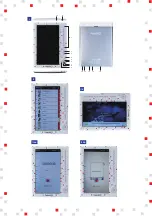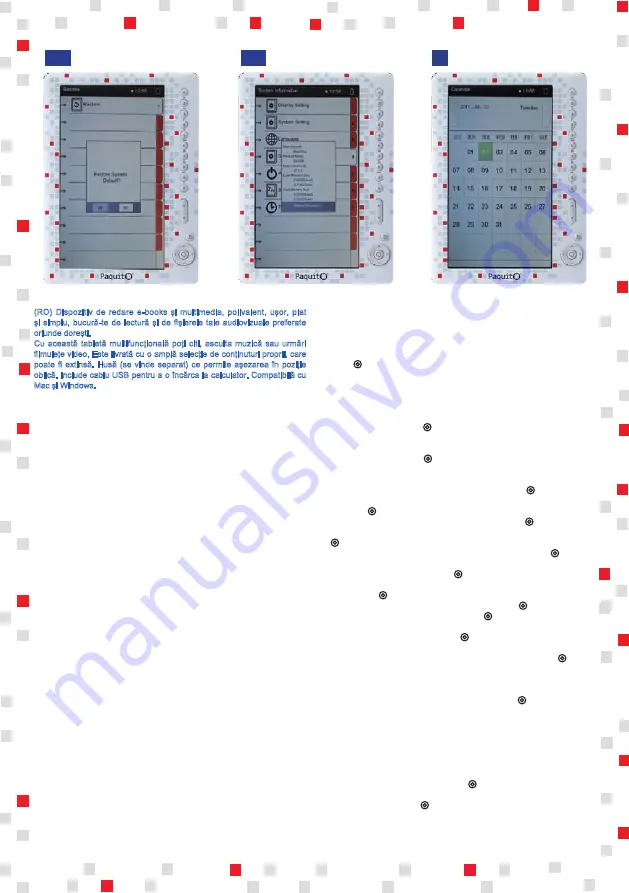
2
(RO) Dispozitiv de redare e-books şi multimedia, polivalent, uşor, plat
şi simplu, bucură-te de lectură şi de fişierele tale audiovizuale preferate
oriunde doreşti.
Cu această tabletă multifuncţională poţi citi, asculta muzică sau urmări
filmuleţe video. Este livrată cu o amplă selecţie de conţinuturi proprii, care
poate fi extinsă. Husă (se vinde separat) ce permite aşezarea în poziţie
oblică. Include cablu USB pentru a o încărca la calculator. Compatibilă cu
Mac şi Windows.
În manualul utilizatorului există informaţii detaliate despre modul corect
de utilizare a dispozitivului de redare şi despre produs, inclusiv informaţii
despre funcţionare, specificaţii tehnice, etc. Citiţi cu atenţie instrucţiunile
înainte de a începe să-l utilizaţi.
Precauţii:
⊙ Noua baterie va avea un randament optim după 2 sau 3 cicluri de
încărcare completă.
⊙ Utilizând căştile, un volum prea mare ar putea provoca leziuni auditive.
Reglaţi dispozitivul de redare la un nivel moderat şi nu-l utilizaţi
excesiv pentru a evita acest tip de leziuni.
⊙ Nu deconectaţi aparatul brusc în timpul procesului de formatare,
încărcare sau descărcare, deoarece se pot produce erori ale
programului.
⊙ Nu demontaţi produsul şi nu utilizaţi alcool, solvenţi sau benzen pentru
a curăţa suprafaţa acestuia.
⊙ Nu utilizaţi produsul în timp ce conduceţi sau în timpul mersului.
⊙ Software-ul de sistem poate utiliza o anumită capacitate a memoriei,
motiv pentru care capacitatea memoriei totale poate fi inferioară
capacităţii reale.
⊙ Nu umeziţi produsul, nu este rezistent la apă.
Încărcare:
1. Cu ajutorul calculatorului: conectaţi dispozitivul de redare la calculator
utilizând cablul USB livrat împreună cu produsul. Se va încărca în
aproximativ 3,5 ore.
2. Utilizaţi adaptorul la CC pentru a realiza încărcarea: dispozitivul de
redare se va încălzi uşor în timpul procesului de încărcare şi redare.
Ⅰ.Taste
1. Taste numerice
2.3.5.6.8.9. Taste de direcţie
4. Înapoi
7. Confirmare (Enter)
10. Pornire/oprire
11. Intrare micro-USB
12. Priză de CC
13. Intrare pentru căşti
14. Fantă pentru carduri micro SD
15. Microfon
16. Resetare (reset)
Ⅱ. Funcţionare
Pentru a porni, menţineţi apăsat butonul 10. În meniul principal va
apărea o listă cu 10 elemente: Vizualizare istoric, Ebook, Muzică, Video,
Fotografii, Înregistrare, Navigator, Configurare, Calendar şi Căutare.
Selectaţi elementul adecvat utilizând tastele de direcţie sau apăsând tasta
numerică ce corespunde numărului din meniu.
1. Vizualizare istoric
Apăsaţi pentru a accesa meniul fişierelor recente. Cu această tastă se
pot vizualiza fişierele deschise recent.
2. Ebook
Permite vizualizarea tuturor fişierelor cu cărţi electronice stocate. Apăsaţi
butoanele de direcţie 5 şi 8 pentru a selecta fişierele pe care doriţi să le
citiţi. În continuare, apăsaţi pentru a confirma.
- În starea lectură, apăsaţi butoanele de direcţie 2.3.5.8 pentru a da
pagina.
- În timpul lecturii, apăsaţi pentru a accesa sub-meniul, unde veţi găsi
următoarele opţiuni:
- Mergi la pagina: pentru a activa funcţia Mergi la pagina.
- Salvare marcator: selectaţi Salvare marcator, apăsaţi
, apoi tastele de
direcţie pentru a selecta numărul marcatorului cu care dorim să-l stocăm
şi apăsaţi pentru confirmare.
- Încărcare marcator: selectaţi Încărcare marcator , apoi selectaţi
marcatorul dorit cu tastele de direcţie sau cu tastele numerice. Apăsaţi
pentru confirmare.
- Eliminare marcator: selectaţi Eliminare marcator, apăsaţi , apăsaţi
tastele de direcţie sau numerice pentru a selecta marcatorul pe care
doriţi să-l eliminaţi şi apoi apăsaţi pentru confirmare.
- Dimensiunea literei: selectaţi Dimensiunea literei şi apoi alegeţi între S/
M/L. Apăsaţi pentru confirmare.
- Culoarea literei: selectaţi Culoarea literei, apăsaţi , şi selectaţi între
Negru/Albastru/Verde/Mov/Roşu. Apăsaţi pentru confirmare.
- Orientare: selectaţi Orientare pentru a alege între vizualizarea ecranului
în mod vertical şi orizontal. Apăsaţi pentru confirmare.
- Modul de navigare: se referă la modul în care sunt date paginile şi
se poate alege între modul automat şi manual. Apăsaţi
pentru
confirmare.
- Timpul pentru întoarcerea paginii: selectaţi Timpul pentru întoarcerea
paginii şi în continuare stabiliţi timpul dorit pentru a citi fiecare pagină.
Puteţi alege între 10/20/30/45/60 secunde. Apăsaţi pentru confirmare.
această funcţie este disponibilă doar atunci când navigarea a fost
configurată în Modul automat.
în timpul lecturii puteţi asculta şi muzică. Accesaţi mai întâi meniul Muzică
şi în continuare reveniţi la modul de lectură a cărţilor electronice.
3. Muzică
După ce accesaţi meniul Muzică, va apărea următorul sub-meniu:
- Continuarea Redării: apăsaţi butonul
pentru a relua redarea melodiei
actuale.
- Toată muzica: apăsaţi şi puteţi vizualiza toată muzica stocată în
unitate. în meniul Toată muzica vă puteţi deplasa până la o melodie
anume şi apăsând butonul ON/OFF va apărea un ecran care vă va
permite să o adăugaţi la Favorite.
- Artist: apar melodiile grupate şi ordonate în funcţie de artişti.
II.8a
II.8b
II.9
Summary of Contents for Paquito
Page 1: ...1 super battery 7 TFT Color Display 7 ES ...
Page 2: ...1 II 6a II 6b 1 2 3 4 5 6 7 8 9 12 13 10 11 14 15 16 II I II 4 ...
Page 5: ...super battery 7 TFT Color Display 7 EN ...
Page 6: ...1 II 6a II 6b 1 2 3 4 5 6 7 8 9 12 13 10 11 14 15 16 II I II 4 ...
Page 9: ...super battery 7 TFT Color Display 7 FR ...
Page 10: ...1 II 6a II 6b 1 2 3 4 5 6 7 8 9 12 13 10 11 14 15 16 II I II 4 ...
Page 13: ...super battery 7 TFT Color Display 7 DE ...
Page 14: ...1 II 6a II 6b 1 2 3 4 5 6 7 8 9 12 13 10 11 14 15 16 II I II 4 ...
Page 17: ...super battery 7 TFT Color Display 7 IT ...
Page 18: ...1 II 6a II 6b 1 2 3 4 5 6 7 8 9 12 13 10 11 14 15 16 II I II 4 ...
Page 21: ...super battery 7 TFT Color Display 7 PT ...
Page 22: ...1 II 6a II 6b 1 2 3 4 5 6 7 8 9 12 13 10 11 14 15 16 II I II 4 ...
Page 25: ...super battery 7 TFT Color Display 7 RO ...
Page 26: ...1 II 6a II 6b 1 2 3 4 5 6 7 8 9 12 13 10 11 14 15 16 II I II 4 ...
Page 29: ...super battery 7 TFT Color Display 7 TR ...
Page 30: ...1 II 6a II 6b 1 2 3 4 5 6 7 8 9 12 13 10 11 14 15 16 II I II 4 ...
Page 33: ...super battery 7 TFT Color Display 7 EL ...
Page 34: ...1 II 6a II 6b 1 2 3 4 5 6 7 8 9 12 13 10 11 14 15 16 II I II 4 ...
Page 37: ...super battery 7 TFT Color Display 7 CN ...
Page 38: ...1 II 6a II 6b 1 2 3 4 5 6 7 8 9 12 13 10 11 14 15 16 II I II 4 ...
Page 41: ...super battery 7 TFT Color Display 7 HE ...
Page 42: ...1 II 6a II 6b 1 2 3 4 5 6 7 8 9 12 13 10 11 14 15 16 II I II 4 ...